Cómo sangrar la primera línea de un párrafo en Word 2013
Palabra 2013 le permite configurar ciertos formatos, como sangría de la primera línea de un párrafo. Tener Palabra sangrar de forma automática la primera línea de cada párrafo que escribe, preste atención a los siguientes pasos:
Conteúdo
- Conjurar el cuadro de diálogo párrafo (haciendo clic en la configuración de párrafo flecha hacia abajo en la parte inferior derecha del grupo párrafo de la ficha inicio).
- En el área sangría, busque la lista desplegable especial.
- Seleccione primera línea de la lista.
- Introduzca una cantidad en el cuadro por (opcional).
- Haga clic en aceptar.
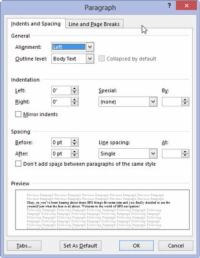  Agrandar Agrandar1 Conjurar el cuadro de diálogo Párrafo (haciendo clic en la Configuración de párrafo flecha hacia abajo en la parte inferior derecha del grupo Párrafo de la ficha Inicio).Abra el cuadro de diálogo párrafo de opciones de formato. | 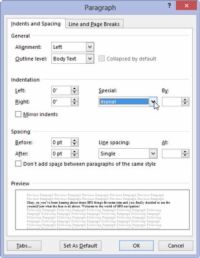  Agrandar Agrandar2 En el área Sangría, busque la lista desplegable Especial.Esto le dará opciones de sangría. | 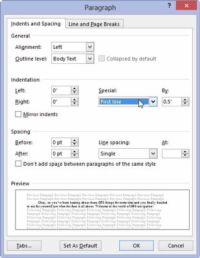  Agrandar Agrandar3 Seleccione primera línea de la lista.Esto deja Palabra Sabe usted desea que la primera línea de cada párrafo con sangría. |
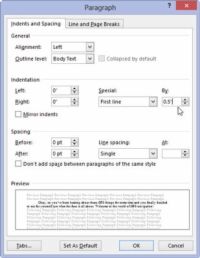  Agrandar Agrandar4 Introduzca una cantidad en el cuadro por (opcional).A menos que hayas metido con los ajustes, la caja debe decir de forma automática 0.5 ", lo que significa que la Palabra sangra de forma automática la primera línea de cada párrafo de media pulgada - una parada de tabulación. Escriba otro valor si desea que los guiones sean más o menos escandaloso. (Los productos que se miden aquí en pulgadas, no en puntos.) | 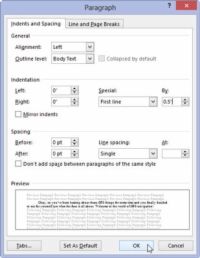  Agrandar Agrandar5 Haga clic en Aceptar.El bloque seleccionado o el párrafo actual, tiene automáticamente una primera línea de sangría. Para quitar la sangría de primera línea de un párrafo, repita estos pasos y seleccione (ninguno) de la lista desplegable en el paso 3. A continuación, haga clic en el botón Aceptar. |





